KVM管理
1、可以通过virt-manager在本地宿主机上创建并管理kvm虚拟机,virt-manager也可以管理其他宿主机上的虚机,点击“文件”-“添加连接”用ssh进行连接。
2、有些情况下,有一个要配置的地方。 因为 KVM(准确说是 Libvirt)默 认不接受远程管理,需要按下面的内容配置被管理宿主机中的两个文件:
vim /etc/default/libvirt-bin
start_libvirtd="yes"
libvirtd_opts="-d -l"
vim /etc/libvirt/libvirtd.conf
listen_tls = 0
listen_tcp = 1
unix_sock_group = "libvirtd"
unix_sock_ro_perms = "0777"
unix_sock_rw_perms = "0770"
auth_unix_ro = "none"
auth_unix_rw = "none"
auth_tcp = "none"
3、配置完两个文件后,重启Libvirtd服务就可以远程管理:systemctl restart libvirt-bin
virsh 既有命令行模式,也有交互模式,在命令行直接输入 virsh 就进入交互 模式, virsh 后面跟命令参数,则是命令行模式;virsh help 列出命令下的所有参数 help list 列出 list 命令下的参数
virsh list 列出当前宿主机上处于运行状态的虚拟机
virsh list --all 列出当前宿主机上所有的虚拟机
virsh start vm1 (虚拟机name) 开启某一台虚拟机
virsh shutdown vm1 (虚拟机name) 正常关闭一台虚拟机
virsh destroy vm1 强制关闭某一台虚拟机 virsh autostart vm1 开机自启动虚拟机
vm1 virsh autostart --disable vm1 关闭开机自启动
virsh edit vm1 编辑某个虚拟机的配置文件
virsh pool-list 列出存储池
qemu-img create -f qcow2 -o size=9G /export/kvm/test.qcow2 创建一个大小为 50G 的,格式为 qcow2 的磁盘镜像
查看磁盘信息: qemu-img info /export/kvm/test.qcow2
命令行下创建 && 管理虚拟机 Virt-install:命令行下创建虚拟机的命令,不过在它后面需要跟上很多的参数
--name: 虚拟机的名字。
--disk Location: 磁盘映像的位置。
--graphics : 怎样连接 VM ,通常是 SPICE 。
--vcpu : 虚拟 CPU 的数量。
--ram : 以兆字节计算的已分配内存大小。
--location : 指定安装源路径
--network : 指定虚拟网络,通常是 virbr0 或者自己设定的 br0
例:
virt-install --name=test --disk path=/export/kvm/test.qcow2 -ram=1024 --vcpus=1 --graphics spice --location=/export/download/software/iso/CentOS-7.3-x86_64DVD.iso --network bridge=br0
virsh的其他常用命令:
virsh help 打印帮助
virsh attach-device 从一个 XML 文件附加装置
virsh attach-disk 附加磁盘设备
virsh attach-interface 获得网络界面
virsh destroy 删除一个域
virsh detach-device 从一个 XML 文件分离设备
virsh detach-disk 分离磁盘设备
virsh detach-interface 分离网络界面
virsh define 从一个 XML 文件定义(但不开始)一个域
virsh undefine 删除一个虚机域
克隆一个虚机: virt-clone -o vm2 -n vm4 -f /var/lib/libvirt/images/vm4.qcow2
宿主机上的虚拟机的配置文件路径:xml:/etc/libvirt/qemu/;磁盘路径:/var/lib/libvirt/images/。
从新定义备份的虚拟机,输入配置文件的绝对路径;删除虚拟机前,现在/etc/libvirt/qemu/目录进行备份。删除磁盘,信息不会删除
kvm通过virsh console 控制虚拟机
新安装一台虚拟机后,是无法通过virsh console 命令连入虚拟机中的,这时我 们需要开启虚拟机的console功能。
1、centos7以下,及其他情况
1.添加ttyS0的许可,允许root登陆 [root@localhost ~]# echo "ttyS0" >> /etc/securetty
2.编辑/etc/grub.conf中加入console=ttyS0
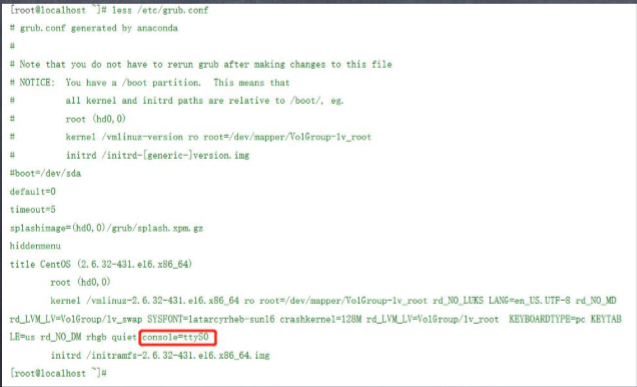
3.编辑/etc/inittab,在最后一行加入内容:S0:12345:respawn:/sbin/agetty ttyS0 115200
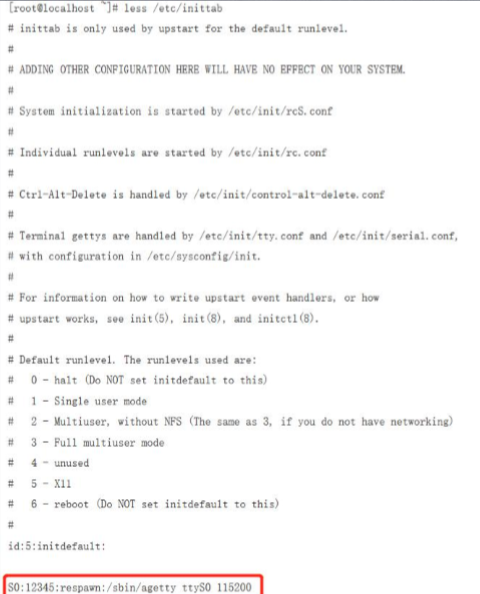
4.重启服务器:reboot
5.宿主机上测试:virsh console vm-name
6.退出console连接的虚拟机:按下ctrl + ] 组合键退出virsh console
2、对于centos7
1.在虚机里运行 [root@localhost ~]# grubby --update-kernel=ALL --args="console=ttyS0"
2.重启虚机 ”reboot
kvm虚拟化穿透
1.查看一层客户端是否支持 VT: #grep vmx /proc/cpuinfo ,查询未果,证明一层 KVM 的虚拟机,并未将宿主机处理器的 VT 功能成功透传。 所以,没有对 VT功能的支持,我们不能实现在该层虚拟机中嵌套KVM 虚拟机。
2.在物理服务器上为嵌套虚拟机做准备 --- CPU 虚拟化透传
1># vim /etc/modprobe.d/kvm-nested.conf 在文件中添加:options kvm_intel nested=1;在宿主机启用 kvm_intel 模块的嵌套虚拟化功能,并且使透传永久有效

2>重新加载 kvm 模块
# modprobe -r kvm_intel -r参数:remove掉kvm_intel模块
# modprobe kvm_intel 加载kvm_intel模块
3>)验证是否加载成功 : #cat /sys/module/kvm_intel/parameters/nested

Y ---“Y” 表示 cpu 虚拟化透传功能开启
3、编辑需要做虚拟化透传的虚拟机的配置文件
#virsh edit centos7 ( Virtual Machine Name )
<cpu mode='host-passthrough'>

host-passthrough 直接将物理 CPU 暴露给虚拟机使用,在虚拟机上完全可以看到 的就是物理 CPU的型号
4、进入虚拟机中查看cpu是否透传成功
